Иако је Линук терминал текстуални интерфејс који делује сложено, заправо је врло флексибилан, лак за употребу и врло користан алат. Наредбе се лако могу копирати из мрежних извора и залепити у терминал за обављање различитих операција. Постоји мноштво наредби, али овај пост ће се фокусирати на наредбу „пронађи“.
Команда „пронађи“ користи се за проналажење, филтрирање или претраживање датотека и директоријума у вашем систему према условима које је одредио корисник и извршавање неколико операција на њима.
Размотримо како детаљно користити наредбу „пронађи“, њену синтаксу и разне операције које ова команда изводи.
Синтакса наредбе „пронађи“ у Линуку
Синтакса наредбе „пронађи“ приказана је испод:
пронађи [путању] [опције] [израз]Три атрибута иду уз наредбу „пронађи“:
- [путања]: Дефинише директоријум где треба започети претрагу.
- [опције]: Дефинише критеријуме филтрирања е.г. претрага датотеке / фолдера према њеном имену, дозволи, времену или датуму.
- [израз]: Дефинише које радње треба извршити са датотеком.
Сви горе наведени атрибути нису обавезни, јер се могу користити у складу са захтевом.
За демонстрацију сам креирао различите директоријуме и неке текстуалне датотеке, погледајте слику испод:
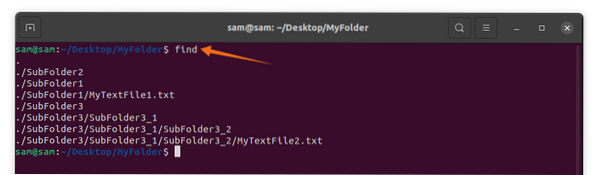
Проналажење датотеке по имену
Да бисте датотеку претражили по имену, користите доњу наредбу:
$ пронађи . -име МиТектФиле1.ткт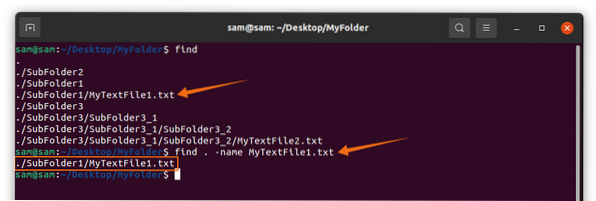
Тачка после „пронађи“ у горњој команди означава тренутни директоријум.
Ако се не сећате тачног имена датотеке, претрага се даље може усавршити и учинити невезане према малим словима употребом „-инаме“ на месту „наме“:
$ пронађи . -инаме митектфиле1.ткт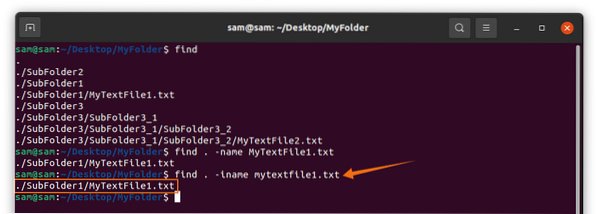
Проналажење датотеке према типу
Да бисте пронашли датотеку према њеном типу, користите опцију „-типе“ са словима која су такође позната и као дескриптори, попут „ф“ за датотеке, „д“ за директоријуме, „л“ за симболичку везу и „с“ утичнице.
Да бисте претражили све директоријуме, користите:
$ пронађи . -тип д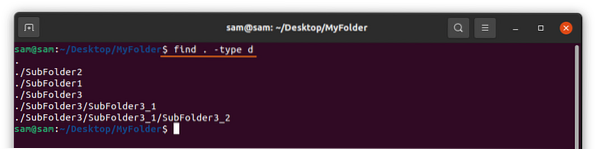
Да бисте претражили датотеке, користите:
$ пронађи . -тип ф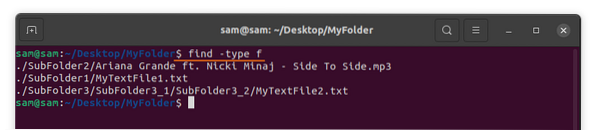
Проналажење датотеке помоћу наставка датотеке
Да бисте претражили датотеку по обрасцу, нпр.г., екстензија датотеке, као што је приказивање свих датотека са „.ткт ”, користите следећу наредбу:
$ пронађи . -име *.ткт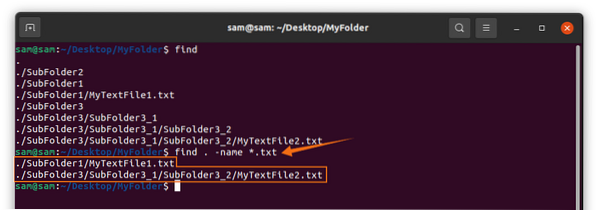
Све датотеке са „.ткт ”биће приказан заједно са одговарајућим директоријумима.
Проналажење и брисање датотеке
Да бисте претражили и избрисали датотеку, користите наредбу испод:
$ пронађи . -инаме митектфиле1.ткт -екец рм \;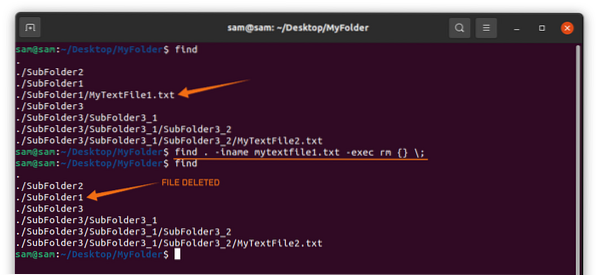
Горња команда прво претражује датотеку, а затим је брише. Слика показује да је „МиТектФиле1“ избрисан.
Да бисте избрисали све датотеке са наставком “.ткт ”, можете користити додату наредбу:
$ пронађи . -име *.ткт -делете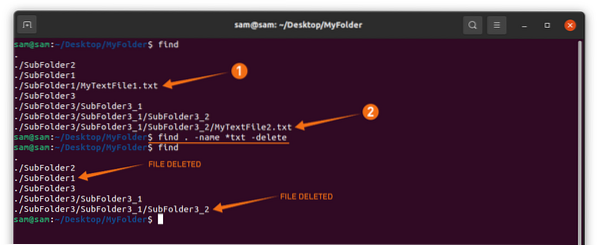
Проналажење датотеке по величини
Команда „пронађи“ такође може претраживати датотеку по величини. Једноставно користите опцију „-сизе“ заједно са њеним дескрипторима као што су „б“ за блокове од 512 Кб, „ц“ за бајтове, „к“ за килобајте, „М“ и „Г“ за мегабајт, односно гигабајт:
$ пронађи . -тип ф -размер -1024ц
Горе наведена команда претражује све датотеке величине мање од 1024 бајта. Претрага се може даље усавршити, на пример, ако желимо да пронађемо све датотеке које су мање од 1Мб, користимо наредбу испод:
$ пронађи . -тип ф -величина 1М
За све датотеке веће од 1Мб, користите наредбу испод:
$ пронађи . -тип ф -размера + 1М
Опсег величине такође се може дефинисати помоћу додате наредбе:
$ пронађи . -тип ф -величина + 1М -величина 10МПроналажење датотека по дозволи
Да бисмо претражили датотеку по дозволи, користићемо опцију „-перм“, а затим код дозволе, као што је приказано у наставку:
$ пронађи . -перм 664
Пронађите текст у текстуалним датотекама
Да бисте пронашли текст у више текстуалних датотека у систему, користите наредбу дату испод:
$ пронађи . -унесите ф -име *.ткт -екец греп 'Здраво' \;
Команда претражује реч „Здраво“ у текстуалним датотекама. Резултат су текстуални низови из текстуалних датотека које садрже „Здраво“.
Проналажење датотеке према датуму и времену модификације
Да бисте приступили датотеци последњом модификацијом, користите наредбу испод:
$ пронађи . -тип ф -инаме *.ткт -ммин +10
Горња команда тражи датотеку последњи пут измењену пре четири минута, а „м“ означава „Измену“.
$ пронађи . -тип ф -инаме *.ткт -амин -10
Горња команда тражи датотеку којој је последњи пут приступљено пре 4 минута, а „а“ у „амин“ означава „приступ“. Да бисте приступили датотеци која је модификована пре четири дана, користите „-мтиме +4“ уместо „ммин +4“.
Закључак
Наредба „пронађи“ у Линуку врло је корисна наредба која вам омогућава претрагу датотеке или директорија користећи различите критеријуме, а чак вам омогућава и измјену датотека с терминала. У овом водичу смо посматрали синтаксу наредбе „пронађи“ у Линуку и научили како користити наредбу „пронађи“ за извршавање различитих функција.
 Phenquestions
Phenquestions


